イベントでの参加者自己登録の使用
- ブラウザ
- iPad
イベントオーガナイザーは、出席者の興味を引くための効率的なイベントの準備として潜在的な出席者に一意のイベント登録用リンクを送信することができます。出席者はこのリンクを選択してイベントに関する重要事項を確認し、必要な情報を入力して、自身で登録することができます。
各イベントには、Approved Email や印刷版招待資料など、任意の招待チャネルを通じて配布が可能な一意の登録リンクが自動的に割り当てられます。
ビジネス管理者ユーザは、組織内の製品、イベント形式、場所のタイプ、イベントタイプに対応する登録フォームテンプレートを作成することができます。これらのテンプレートは、イベントに手動で割り当てることも、イベント属性とイベントルールを基に自動的に割り当てることもできます。
登録フォームには 2 つのタイプがあります:
- オープン登録 - すべての人がイベント登録リンクにアクセスし、登録することができます。これは、オフィスや病院にリンクを送信する場合に便利で、リンクの受領者は、登録したり、リンクを他の潜在的な出席者に転送することができます。
- クローズ登録 – Approved Email でリンクを受領した対象の受領者だけが登録することができます
受領者がイベントに登録すると、イベントオーガナイザーは登録者を表示して承認または却下することができます。イベントオーガナイザーは、予定外出席者の調整時と同じように登録者を調整して承認を行います。
この機能を使用できるのは?
- プラットフォーム - ブラウザ、iPad
- ライセンシング - Events Management を持つユーザが利用可能
- ユーザ – ビジネス管理者ユーザ、インテグレーションユーザ、コンテンツ作成者、エンドユーザ
イベント登録フォームの設定
ビジネス管理者ユーザとインテグレーションユーザ
ビジネス管理者ユーザとインテグレーションユーザに対してこの機能を設定するには:
適切な任意の機能が設定されていることを確認します:
- Events Management に Approved Email を使用する – Vault からの確認と却下のメールテンプレートの同期を可能にします
- イベント参加ルール – 登録者の調整時にビジネスルールの実行を可能にし、コンプライアンスを強化します
- イベント資料を管理する – 印刷テンプレートへの登録フォームに QR コード®を追加できるようにします
以下の権限を付与します:
オブジェクト OLS レコードタイプ フィールド FLS EM_Attendee_vod CRU 該当なし - First_Name_vod
- Last_Name_vod
- Email_vod
- Registration_Status_vod
- Registration_Timestamp_vod
- Registration_Method_vod
- Status_vod
- Walk_In_Status_vod
- 登録フォームでRegistration_Field_vodに設定されたフィールド
編集 EM_Catalog_vod CRUD Registration_Form_vod - Event_Fields_vod
- Registration_Fields_vod
- Disclaimer_Text_vod
- Registration_Type_vod
- Approval_Required_vod
- Confirmation_Email_Template_vod
- Rejection_Email_Template_vod
- Product_vod*
- Location_Type_vod*
- Event_Format_vod*
編集 EM_Event_Rule_vod CRUD Registration_vod - Registration_Form_vod
- Event_Configuration_vod
編集 EM_Event_Speaker_vod
このオブジェクトは、{{EventSpeaker}} トークンを使用する場合、またはスピーカーの登録情報を取得する場合にのみ必要です。
CRU - First_Name_vod
- Last_Name_vod
- Email_vod
- Registration_Timestamp_vod
- Status_vod
- Speaker_Formatted_Name_vod
- 登録フォームでRegistration_Field_vodに設定されたフィールド
編集 EM_Event_vod CRU - Publish_Event_vod
- Registration_Form_vod
- Registration_URL_vod
- Registration_URL_Long_vod
- 登録フォームでEvent_Fields_vodに設定されたフィールド
- Product_vod*
- Location_Type_vod*
- Event_Format_vod*
編集 *これらのフィールドは任意ですが、イベント属性に基づいてフォームを割り当てることができます。
- ビジネス管理者ユーザとインテグレーションユーザに、登録と QR サインインの管理タブへのアクセス権を付与します。
Approved Email と連携している MedComms または PromoMats Vault の crm_template_subtype__v フィールドに、以下の選択リストの値を追加します。この手順は、Events Managementの Approved Email でこの機能を使用する場合にのみ必須です:
- registration_confirmation_vod
- registration_rejection_vod
エンドユーザ
エンドユーザに対してこの機能を設定するには:
- イベントオーガナイザーがオープン登録者を確認し、承認または却下できるように、予定外参加者の調整が有効になっていることを確認します。
以下の権限を付与します:
オブジェクト OLS レコードタイプ フィールド FLS EM_Catalog_vod R 該当なし - Event_Fields_vod
- Registration_Fields_vod
- Disclaimer_Text_vod
- Registration_Type_vod
- Approval_Required_vod
- Confirmation_Email_Template_vod
- Rejection_Email_Template_vod
- Product_vod*
- Location_Type_vod*
- Event_Format_vod*
参照 EM_Event_vod CRU 非該当 - Registration_Form_vod
- Registration_URL_vod
- Registration_URL_Long_vod
編集 - Publish_Event_vod
- 登録フォームでEvent_Fields_vodに設定されたフィールド
- Product_vod*
- Location_Type_vod*
- Event_Format_vod*
参照 EM_Event_Rule_vod R 該当なし - Registration_Form_vod
- Event_Configuration_vod
参照 EM_Attendee_vod CRU 該当なし - First_Name_vod
- Last_Name_vod
- Email_vod
- Registration_Timestamp_vod
- Registration_Method_vod
- 登録フォームでRegistration_Field_vodに設定されたフィールド
参照 - Registration_Status_vod
- Status_vod
- Walk_In_Status_vod
編集 EM_Event_Speaker_vod
このオブジェクトは、{{EventSpeaker}} トークンを使用する場合、またはスピーカーの登録情報を取得する場合にのみ必要です。
CRU 該当なし - First_Name_vod
- Last_Name_vod
- Email_vod
- Registration_Timestamp_vod
- Speaker_Formatted_Name_vod
- 登録フォームでRegistration_Field_vodに設定されたフィールド
参照 Status_vod
編集
*これらのフィールドは任意ですが、イベント属性に基づいてフォームを割り当てることができます。
登録インテグレーションユーザの定義
Registration_Form_vod フィールドを入力して作成されたイベントと登録フォームテンプレート自体は、受領者が登録リンクを使用する前に、インテグレーションユーザを介してサーバーに同期される必要があります:
- 登録と QR サインインの管理タブに進みます。
- Veeva CRM 接続管理セクションで編集を選択します。
- 適切な管理者認証情報を入力します。
- 組織が Sandbox の場合、これは Sandbox ですか?を選択します。
- 保存を選択します。
QR コードを使用してイベントにサインインする®が有効な場合、同じインテグレーションユーザの資格情報を使用することができます。
イベント登録とサインインプロセスのスケジュールを作成する
イベント登録とサインインのプロセスでは、配布用の登録ページの URL が生成されるだけでなく、登録者情報が Veeva CRM の各イベントにインポートされます。イベント登録とサインインプロセスのスケジュールを作成するには:
- プロセススケジューラに進みます。
- イベント登録とサインインプロセスジョブを編集します。
- 処理をスケジュールするか、実行を選択して直ちに処理を実行します。ジョブを毎日実行するようスケジュールすることが推奨されます。
登録フォームの作成
登録フォームは、EM_Catalog_vodレコードを作成することで作成され、これにはフォームの詳細 (イベントフィールド、承認情報など) が含まれます。
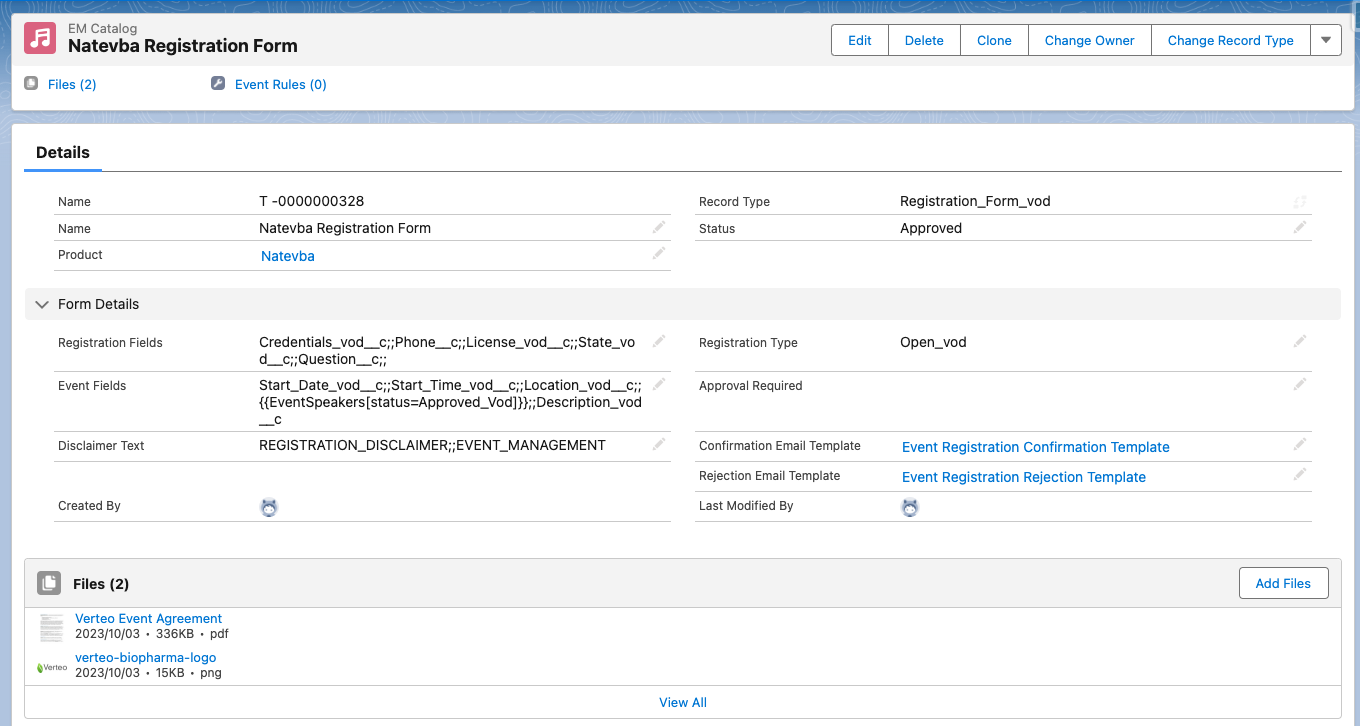
以下のセクションでは、EM_Catalog_vod のさまざまなタイプのフィールドと、登録フォームの詳細とフィールド、イベント属性のマッチング、バナー画像などを定義するセクションについて説明します:
- 基本フィールド – 作成する登録フォームに必須となるフィールド
- Approval_Required_vod チェックボックス – オープン登録者がイベントの承認を受ける前に、イベントオーガナイザーの承認を受ける必要があるかどうかを定義します
- Disclaimer_Text_vod フィールド – 出席者がフォームを送信する前に同意する必要がある登録フォームの免責条項として表示されるテキストを定義します。
- イベント属性のマッチング – イベントを作成または更新する際に適切な登録フォームテンプレートを割り当てるためのオプションの EM_Catalog_vod フィールド
- 確認および却下のメールテンプレート – イベントの承認または却下時に登録者に自動送信される Approved Email テンプレートの指定に使用するフィールド
基本フィールド
作成された登録フォームには、以下の EM_Catalog_vod フィールドが必要です:
- レコードタイプ = Registration_Form_vod
- Name_vod
- Status_vod – 有効な値:
- Approved_vod – EM_Catalog_vod レコードは、登録フォーム割り当てルールの作成に基づいてイベントに自動的に割り当てられます。
- Staged_vod – EM_Catalog_vod レコードをイベントに割り当てません
- Registration_Type_vod – 有効な値:
- Open_vod – 登録リンクがある人であればば誰でもイベントに登録することができます
- Closed_vod – Approved Emailでリンクを受領した対象の受領者だけが登録することができます。詳細についてはApproved Email によるターゲット登録リンクの送信を参照してください。
Event_Fields_vod – 登録フォームに表示する EM_Event_vod フィールドを 2 重セミコロンで区切ったリスト。また、{{EventSpeaker}} トークンを使用して、各イベント講演者の Speaker_Formatted_Name_vod フィールドをこのリストに追加することもできます。講演者のリストは、トークンの [status=STATUS] パラメーターを使用することで、Status_vod フィールドを基にさらにフィルタリングすることができます。例:
Topic_vod__c;;Start_Time_vod__c;;{{EventSpeaker[status=Approved_vod]}}
イベントの名前フィールド、または Event_Display_Name_vod フィールドは、各登録フォームに自動的に表示されるため、イベントフィールドのリストに追加する必要はありません。Topic_vod フィールドまたは Description_vod フィールドを追加した場合、画面サイズの大きいデバイスの登録フォームに単一の列として表示されます。
Registration_Fields_vod – 受領者がフォーム送信の一部として入力する、登録フォームに表示する EM_Attendee_vod フィールドを二重セミコロンで区切ったリスト。このリストに追加できるフィールドタイプは以下の通りです:
- テキスト – 最大 255 文字まで
- 電話
- メール
- 選択リスト – 単一選択の選択リストのみ
- チェックボックス – 「はい」または「いいえ」の値を持つ選択リストとして登録者を表示
フィールド名の末尾に <R> を追加すると、フィールドが必須としてマークされます。例:
Credentials_vod__c<R>;;City_vod__c<R>;;State_vod__c<R>;;License_vod__c
First_Name_vod、Last_Name_vod、Email_vod フィールドは、各登録フォームに常に含まれ、必要に応じてマークされるため、登録フィールドのリストに追加しないでください。イベント講演者の登録を有効にする必要がある場合、EM_Event_Speaker_vod に Registration_Fields_vod で設定したフィールドを追加します。このフィールドは、イベント講演者が登録フォームに入力すると更新されます。
免責条項の定義
Disclaimer_Text_vod フィールドを入力して、出席者がフォームを送信する前に同意する必要がある登録フォームの免責条項としてテキストが表示される Veeva メッセージを参照します。このフィールドは任意です。このフィールドが空白のままの場合、免責条項は表示されません。
該当する Veeva メッセージを参照するには、次の形式を使用します:
MESSAGE_NAME;;Category
Veeva メッセージの Category_vod と Type_vod はそれぞれ 「EVENT_MANAGEMENT」 と 「Label_vod」 である必要があります。Veeva メッセージのテキストには以下の HTML タグを使用して免責条項のリッチテキスト形式を作成することができます:
- <p> – dir 属性を rtl に設定することで、右横書き言語 (右から左に書く言語) を正しく表示することができます
- <br>
- <b>
- <i>
- <u>
- <ol> と <ul> – 番号付きリストと番号なしリスト内で <li> タグの利用が可能です
- <a> – ハイパーリンクには、属性 target="_blank" が必要です
登録フォーム 1 つにつき 1 つの Veeva メッセージを使用することができます。免責条項を異なる言語で表示するために、同じ内容の Veevaメッセージを複数の言語で設定します。
登録者承認要求の有効化
オープン登録者に承認が必要な場合、Approval_Required_vod チェックボックスをオンにします。選択された場合、登録者は確認メールを受け取る前にイベントオーガナイザーの承認を取得する必要があります。詳細は、登録者のレビューを参照してください。
このチェックボックスはオープン登録者にのみ適用されます。Approved Email で招待された対象の受領者は自動的に承認されます。
イベント属性のマッチング
以下のフィールドは任意ですが、イベント属性に基づいてフォームを割り当てるように設定することができます:
- Product_vod – データが入力された場合、イベントの一致する Product_vod が、使用する対応するフォームを決定するために使用されます
- Location_Type_vod – データが入力された場合、イベントの一致する Location_Type_vod が、使用する対応するフォームを決定するために使用されます
- Event_Format_vod – データが入力された場合、イベントの一致する Location_Type_vod が、使用する対応するフォームを決定するために使用されます
これらのパラメータフィールドが空白の場合、登録フォームはイベントの対応するフィールドの値と一致します。フォームが複数ある場合、これらのパラメーターの完全一致を使用して、イベントの適切なフォームを決定します。
承認と却下のメールテンプレート
EM_Catalog_vod レコードの以下のフィールドに入力することで、イベントの承認または却下時に登録者に自動的に送信される Approved Email テンプレートを指定することができます:
- Confirmation_Email_Template_vod – 承認時に自動的に登録者に送信される、適切な Approved Email テンプレートを選択します.対象となる登録者が登録フォームを記入すると、選択した Approved Email テンプレートが自動送信されます。
- Rejection_Email_Template_vod – 却下時に自動的に登録者に送信される、適切な Approved Email テンプレートを選択します
バナー画像と契約ポリシーのアップロード
EM_Catalog_vod レコードを作成後、管理者ユーザはレコードのファイル関連リストを使用して、登録フォームに表示する会社のロゴとイベント同意文書をアップロードすることができます:
- 同意ポリシー – 登録するために登録者が確認する必要があるドキュメント。ファイルの CRM_Content_Type_vod フィールドに Event_Registration_Agreement_vod を入力します。添付ドキュメントは PDF である必要があります。モバイルデバイスでは、契約を 1 ページに制限する可能性があるため、PDF は 1 ページのみにすることが推奨されます。
バナー画像 – 登録フォームの左上隅に表示されるバナー画像。ファイルの CRM_Content_Type_vod フィールドに Event_Registration_Banner_vod を入力します。
バナー画像は以下のプロパティが必要です:
- フォーマット ― 以下のフォーマットがサポートされます:
- .PNG
- .JPG/.JPEG
.GIF
GIF ファイルがアニメーションを表示しません。
- アスペクト比 2:1
同意ポリシードキュメントとバナー画像の合計ファイルサイズは 10 MB を超えないようにする必要があります。
登録フォーム割り当てルールの作成
ビジネス管理者ユーザは、新規および更新された EM_Event_vod レコードに登録フォーム テンプレートを自動的に割り当てる EM_Event_Rule_vod レコードを作成することができます:
- 該当する EM_Event_Configuration_vod レコードのイベントルール関連リストに移動します。
- 新規を選択します。
以下のフィールドを入力します:
- レコードタイプ = Registration_vod
- Country_Override_vod – 国を入力します (該当する場合)
- Registration_Form_vod – 適切な Registration_vod タイプの EM_Catalog_vod レコードを選択します
- 保存を選択します。
複数の EM_Event_Rule_vod レコードを作成することで、1 つのイベントタイプに複数の登録フォームを割り当てることができます。
イベント登録リンクの生成
登録可能なイベントが作成または更新されると、EM_Event_Rule_vod レコードが設定され、フォームの属性が Product_vod、Location_Type_vod、Event_Format_vod に一致する場合、自動的に EM_Catalog_vod レコードがイベントの Registration_Form_vod フィールドに参照されます。
複数の一致が見つかった場合は、最初の一致がイベントに割り当てられます。一致するものがない場合、Registration_Form_vod フィールドは入力されません。
イベントの Product_vod、Location_Type_vod、または Event_Format_vod フィールドが更新された場合、フィールドの更新によってイベントに一致する登録フォームが異なる場合、Registration_Form_vod フィールドも更新される可能性があります。
マッチングロジックを無視するには、イベント作成時にイベントの Registration_Form_vod フィールドに入力して、イベントの登録フォームを手動で割り当てます。
登録フォームがイベントに関連付けられると、イベント用の一意の登録リンクが自動的に生成され、以下のフィールドに保存されます:
- Registration_URL_Long_vod – 登録フォームの完全 URL
- Registration_URL_vod – 登録フォームの使いやすくした短縮 URL
登録リンクは、[登録とサインイン] ジョブでイベントが同期されて Publish_Event_vod チェックボックスに値が入力されるまで無効となります。このリンクは、イベントの End_Time_vod まで有効です。
Publish_Event_vod チェックボックスは自動更新されません。顧客は、イベントのライフサイクルの適切な段階でイベント登録リンクを有効化または無効化するために、このフィールドを定義および設定する必要があります。たとえば、管理者は、イベントが承認された後に Publish_Event_vod を true に更新するように Salesforce 承認プロセスを設定できます。
Approved Email によるターゲット登録リンクの送信
コンテンツ管理者は、以下のトークンを使用して、Approved Email テンプレートにイベントへの登録用のリンクを含めることができます:
- {{EM_Event_vod__c.Registration_URL_Long_vod__c}} – 送信されると、このトークンによって各受領者に固有の、ターゲット登録 URL が表示されます。ターゲットリンクは、出席者とイベント講演者に対してのみ表示され、その他の種類の受領者には通常の登録リンクが表示されます。
- {{EM_Event_vod__c.Registration_URL_vod__c}} – オープン登録 URL が表示されます
ターゲットリンクは元の受領者から他の受領者に転送されると、自動的にオープン登録リンクに変換されるため、{{EM_Event_vod__c.Registration_URL_Long_vod__c}} トークンを使用することをお勧めします。
印刷テンプレートへの登録用 QR コード®の追加
コンテンツ作成者は、イベント登録リンクを表す QR® コードを含めることができます®,{{RegistrationQRCode}}を使用することで、参加者がスキャンできるQRコード® として登録リンクを表示します。
既定では、QR コード® は 200x200 ピクセルの正方形の画像として生成されます。コンテンツ作成者は<Size=SIZE> パラメータを追加することで、正方形のサイズをカスタマイズできます。例えば {{RegistrationQRCode<Size=1000>}} とすると、1000x1000ピクセルの QR コード® 画像が生成されます。
<O> パラメータを追加してトークンをオプションとしてマークします。

イベントの登録
受領者は登録フォームの URL にアクセスして、イベント詳細を閲覧し、フォームに記入してイベントに登録することができます。
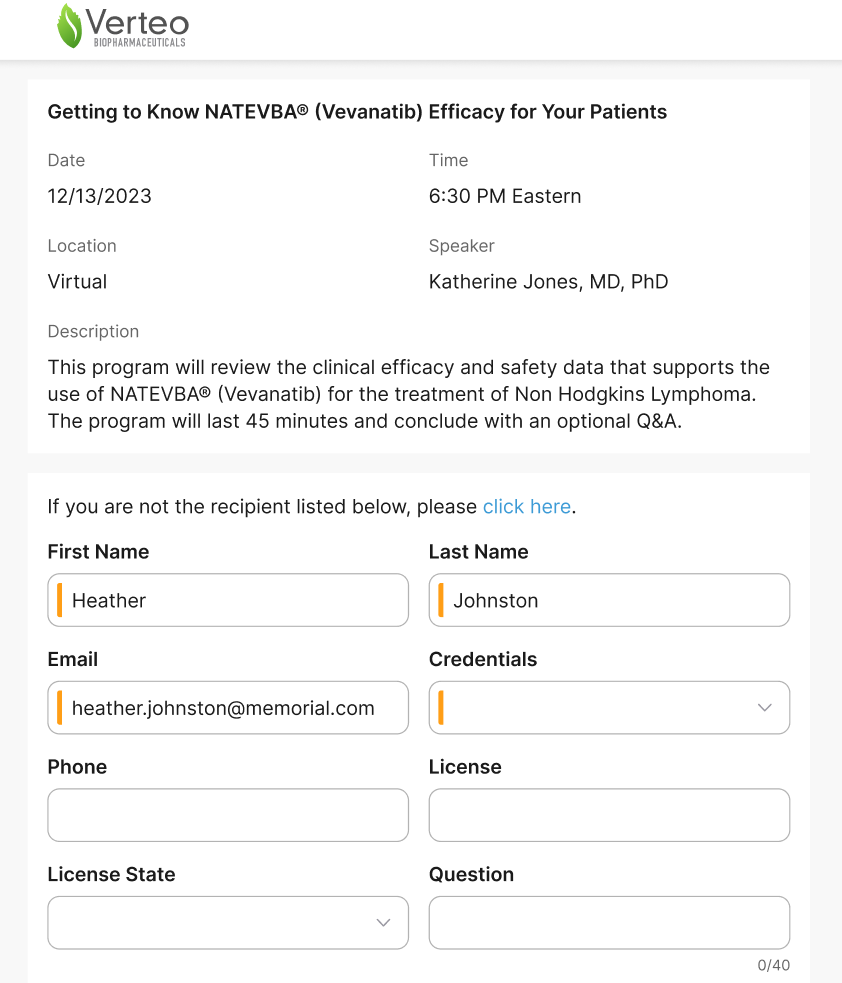
登録フォームの構成や使用されるリンクに応じて、受領者が登録に使用するランディングページが変わります。
オープン登録
オープン登録は、Registration_Type_vod フィールドが Open_vod の場合に使用できます。受領者は、印刷された QR コード® をスキャンするか、Registration_URL_vod リンクから直接アクセスしてフォームに入力し、登録することができます。
Registration_Type_vod が Closed_vod のときに受領者がリンクにアクセスすると、招待者のみがイベントに参加できることを通知するメッセージが表示されます。
対象者指定登録
Approved Email で送信される対象者指定リンクは、受領者に固有のものです。受領者がリンクにアクセスすると、姓、名、メールアドレスが自動的にフォームに入力されます。
Registration_Type_vod フィールドが Open_vod である場合、受領者は他の希望する登録者にフォームを転送することができます。転送された受領者が元の受領者の名前で登録することを避けるため、転送された受領者にはメッセージとリンクが表示され、転送された個人として登録できるようになります。
フォームの Registration_Type_vod が Closed_vod である場合、転送された受領者は目的のリンクにアクセスできません。
登録の送信
適切なフィールドをすべて入力した後、出席者は [登録] を選択して登録を完了することができます。
登録フォームに免責条項または同意ポリシー文書が設定されている場合、出席者は登録を選択する前に免責条項に同意し、同意ポリシー文書を表示する必要があります。
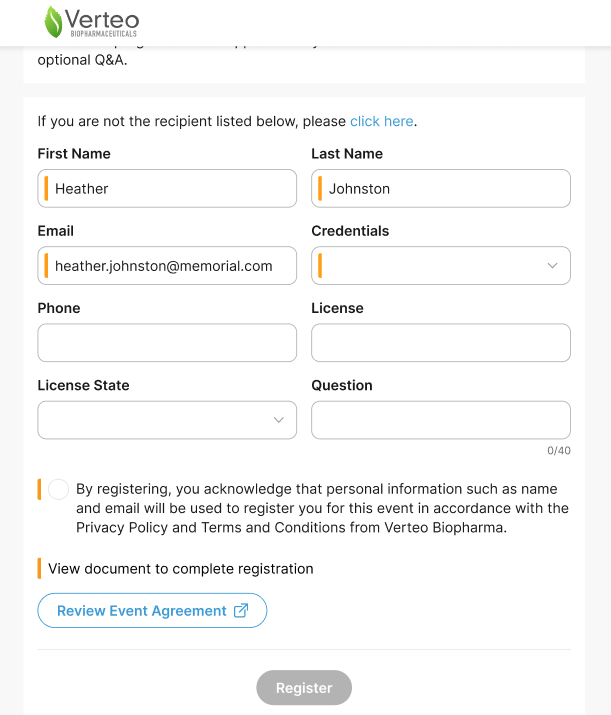
登録フォームで Approval_Required_vod チェックボックスがオンになっている場合、登録者はイベントへの参加が確定され、確認メールが送信される前に承認される必要があります。Approved_Required_vod のチェックがオフになっている場合、または受領者がターゲットリンク経由で登録した場合、登録者はレビューを受ける必要がなく、登録時に確認メールが自動的に送信されます。
主要連絡先情報を表示する
登録者がイベント主催者と連絡をとれるように、登録の完了時または登録エラー時に、イベントの Key_Contact_Name_vod または Key_Contact_Email_vod フィールドが登録者に表示されます。管理者は、これらの主要連絡先フィールドに適切な情報を定義する必要があります。
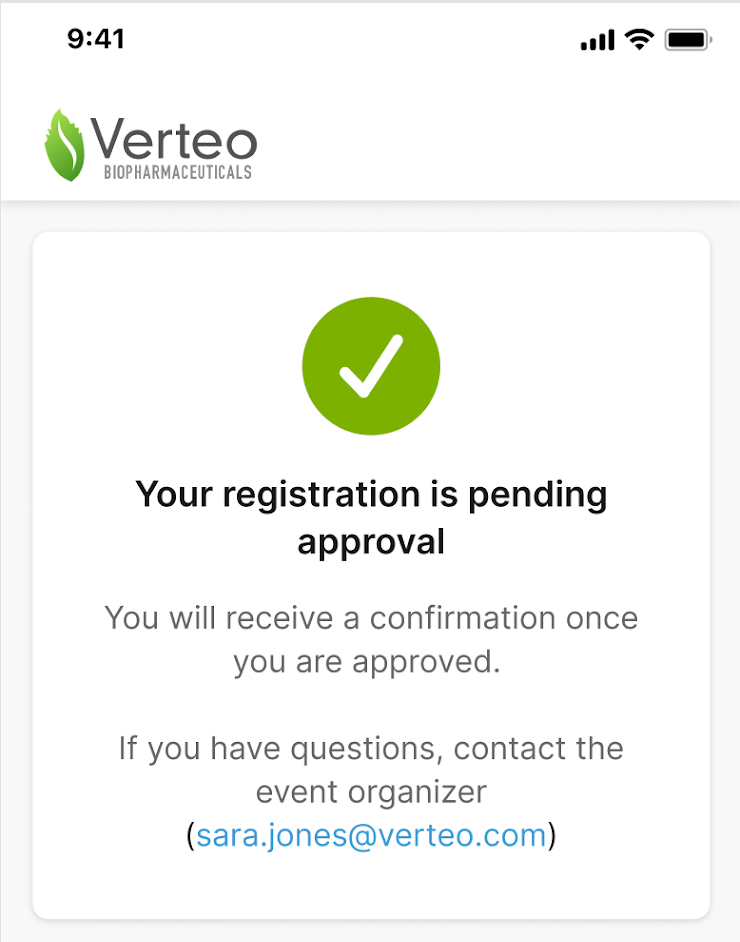
Veeva CRM と登録者の同期
登録者は登録後すぐに Veeva CRM に同期されます。ターゲットリンク経由で出席者が登録した場合、関連する EM_Attendee_vod または EM_Event_Speaker_vod レコードが同期の一環として更新されます。
- Status_vod – Registered_vod に更新されます
- Registration_Timestamp_vod – 登録のタイムスタンプに更新されます
- Registration_Status_vod – Registered_vod に更新されます。EM_Attendee_vod レコードにのみ適用されます。
- Registration_Method_vod – Targeted_vod に更新されます。EM_Attendee_vod レコードにのみ適用されます。
- 登録フォームに定義されているその他のすべてのフィールド – 登録者が登録フォームの Registration_Fields_vod フィールドで定義されているフィールドに入力すると、Veeva CRM の対応するフィールドも更新されます。
オープンリンク経由で出席者が登録した場合、同期の一環として EM_Attendee_vod レコードが作成され、以下のフィールドが表示されます:
- First_Name_vod – 登録フォームに入力された値に基づいて入力されます
- Last_Name_vod – 登録フォームに入力された値に基づいて入力されます
- Email_vod – 登録フォームに入力された値に基づいて入力されます
- Registration_Timestamp_vod – 登録のタイムスタンプに更新されます
- Walk_In_Status_vod – Needs_Reconciliation_vod に更新されます
- Registration_Method_vod – 以下のいずれかの値が入力されます:
- Open_vod – 登録者が公開登録リンクを使用して登録した
- Forwarded_vod – 登録者が元の受領者から転送されたターゲットリンクを使用して登録した
- 登録フォームに定義されているその他のすべてのフィールド – 登録者が登録フォームの Registration_Fields_vod フィールドで定義されているフィールドに入力すると、Veeva CRM の対応するフィールドも更新されます。
Status_vod フィールドと Registration_Status_vod フィールドは、登録者がイベントオーガナイザーによって承認される必要があるかどうかに応じて入力されます:
承認が必要?
Status_vod
Registration_Status_vod
はい
Registration_Pending_vod
Pending_Approval_vod
いいえ
Registered_vod
Registered_vod
イベント登録とサインインのプロセスで EM_Attendee_vod または EM_Event_Speaker_vod レコードを更新する際にエラーが発生した場合、そのエラーは [同期アラート履歴] セクションに記録されます。管理者は、発生したエラーを確認、対処、再試行することができます。
登録者のレビュー
登録フォームに入力すると、登録された出席者がイベント内で更新され、イベントオーガナイザーはそれを確認することができます。
- ターゲット登録者 – Approved Email で送信されたリンクから登録された受領者は、自動的に承認されます。登録者情報を Veeva CRM に同期すると、確認メールが送信されます。
- オープン登録者 – イベントの登録フォームで Approval_Required_vod チェックボックスがオンになっている場合、オープン登録者は、エンドユーザが確認、調整、承認または却下する必要があるイベントへの予定外参加者として扱われます。承認が不要な場合、登録者情報を CRM に同期すると、オープン登録者に確認メールが自動的に送信されます。
オープン登録者を調整する
オープン登録者は、イベントへの追加を承認する前に、Veeva CRM の既存のアカウントと調整する必要があります。
イベント内の参加者調整ページに移動します。
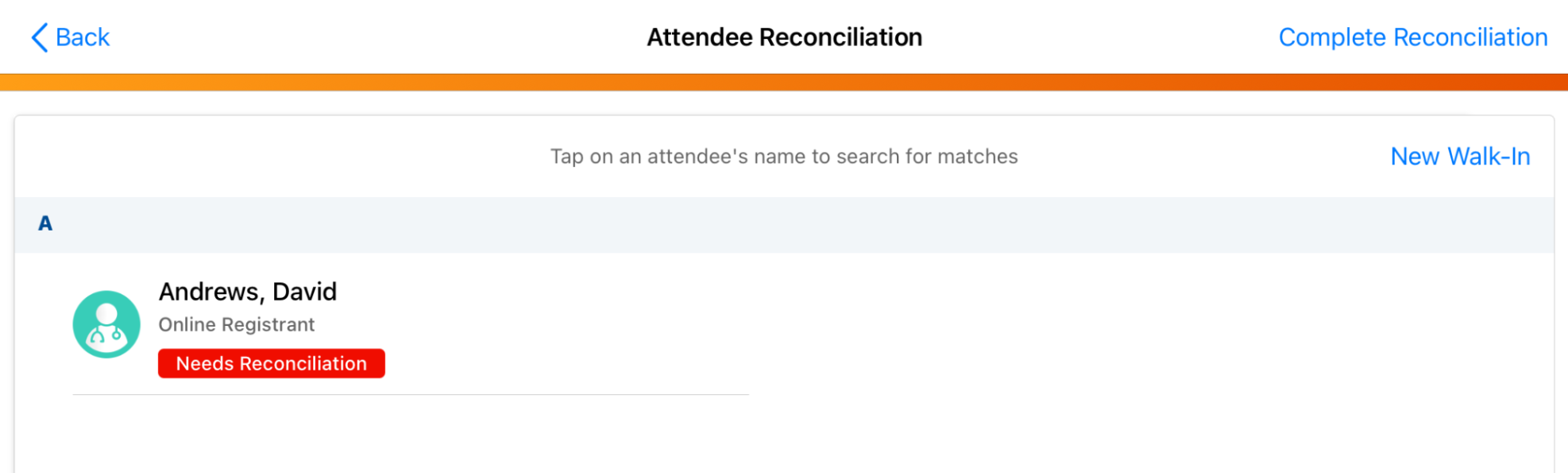
該当するオープン登録者を選択します。
ステータスが「拒否」または「署名済み」の参加者は表示されません。
- 適切な一致を検索します。
- 一致を確認を選択して、登録者を適切なアカウントに調整します。
登録者を調整したイベント参加ルール
登録者とアカウントが一致する場合、一致が確認される前に、設定されているイベント参加ルールがチェックされます。ルールに違反すると、該当するルール警告が表示され、イベントオーガナイザーは次のいずれかのアクションを実行します:
ルールが強警告タイプの場合、イベントオーガナイザーは [登録者を却下] を選択することで、登録者を即座に却下して、Approved Email で却下メールを送信することができます。
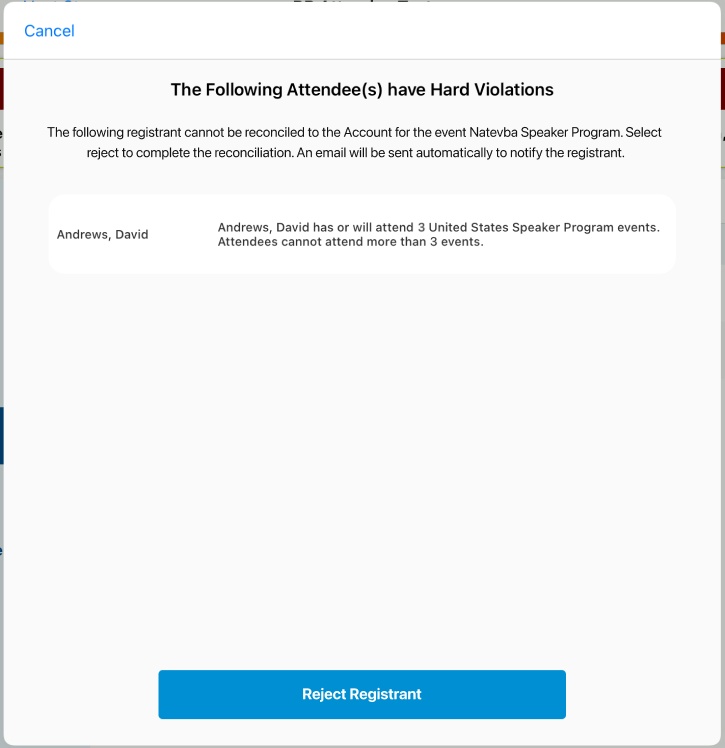
ルールが弱警告タイプの場合、イベントオーガナイザーは使用可能または必要な場合、コメントを送信した後で、[一致を確認] を選択して登録者の調整を続行することができます
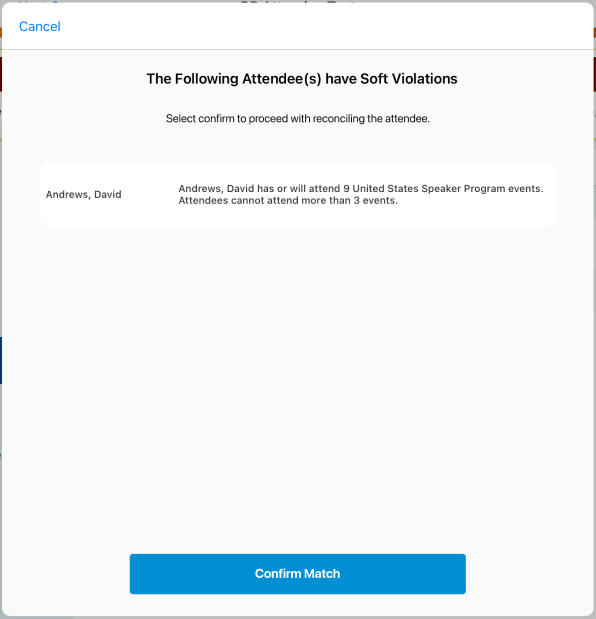
設定されたイベント参加ビジネスルールは、オープン登録者の調整時にチェックされますが、従来のサインイン方法からキャプチャした予定外参加者の調整時にはチェックされません。
オープン登録者の承認または却下
オープン登録者を承認または却下するには:
- イベント内の出席者セクションに移動します。
- 該当する登録者を選択します。
- 編集を選択します。
Status_vod フィールドを適切な値に更新します:
- Registration_Approved_vod – 登録者を承認します。アカウントに調整済みのオープン登録者のみが承認可能です。
- Registration_Rejected_vod – 登録者を却下します
- 保存を選択します。
保存後、適切な確認または却下の Approved Email が登録者に送信されます。送信先のメールアドレスには、登録時に入力された Email_vod 値が使用されます。
一括承認または一括却下を実行するには、出席者の一括更新または Events Management 用 Lightning で関連リストのインライン編集を有効にして、複数の出席者の Status_vod フィールドを更新します。



